Ne zaman web üzerinde bir şey araştırsak,İlgili bilgileri daha sonra kullanmak üzere saklayın. Genelde yaptığımız şey metni kopyalamak, boş bir not defteri dosyası açmak, metni oraya yapıştırmak ve saklamaktır. Farklı kaynaklardan gelen bilgileri depolamaya çalışıyorsanız, hepsini bir dosyaya kaydetmeniz yalnızca kafanızı karıştırmakla kalmaz aynı zamanda bilgileri düzenlemeyi de zorlaştırır. Karışıklığı önlemek için, yapabileceğiniz şey kopyalanan pasajı farklı bir metin dosyasına kaydetmek ve her bir dosyayı buna göre yeniden adlandırmaktır, ancak bu değerli zamanınızı boşa harcayabilir. Metin tabanlı veriler, bir proje yaparken araştırılması gereken tek şey değildir. Bugün sizin için bir uygulamamız var. PasteAsFile, ilgili herhangi bir metni veya resmi yapıştırmanızı sağlarWindows Panosundan bir dosyayı doğrudan bir dosyaya. Pano içeriğini yapıştırmadan önce herhangi bir şekilde boş bir dosya oluşturmanız gerekmez. PasteAsFile ile gerekli öğeyi içine yapıştırmak için dosyayı açmanız gerekmez. Sadece öğeyi (metin / resim) Windows panosuna kopyalayın, kopyalanan pasajı eklemek istediğiniz dosyayı sağ tıklatın ve Dosya Olarak Yapıştır seçeneğini tıklatın.
Kurulumdan sonra, uygulama entegreWindows Gezgini içerik menüsüne girerek metin ve görüntüleri, dosyaları elle açmak zorunda kalmadan doğrudan dosyalara yapıştırmanıza olanak tanır. Metin dosyaları için desteklenen formatlar arasında TXT, RTF, DOC, HTML, PHP ve metinle ilgili birçok başka format bulunur. Desteklenen resim dosyası formatları ise JPG, PNG, BMP, GIF, TIF, TGA ve PCX'tir. Varsayılan olarak, metin dosyaları için TXT formatı ve görüntülerin kaydedilmesi için PNG seçilir. İstediğiniz herhangi bir formatı verilen alana girebilirsiniz. Bu, kaydedildikten sonra dosyanın biçimini değiştirme gereksinimini ortadan kaldırır. Dosya, içerik menüsüne girdiğiniz yerde oluşturulacaktır. Örneğin, masaüstünüzü sağ tıklayıp PasteAsFile öğesini seçerseniz, masaüstü bu dosyanın varsayılan dizini olarak seçilecektir.
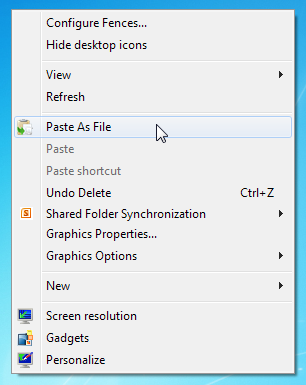
Tıklandığında, dosya adını ve uzantısını değiştirmenize olanak tanıyan bir iletişim kutusu açılır. Konum Seç dosyasını tıklatarak dosya için başka bir konum da seçebilirsiniz.
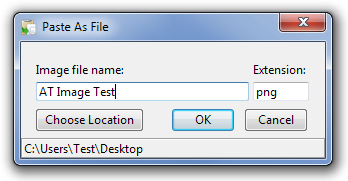
PasteAsFile, Windows XP, Windows Vista, Windows 7 ve Windows 8'in hem 32 bit hem de 64 bit sürümlerinde çalışır. Test, Windows 7 64 bit sürümünde gerçekleştirilmiştir.
İndir PasteAsFile













Yorumlar